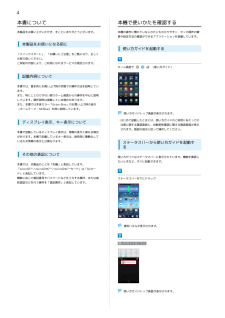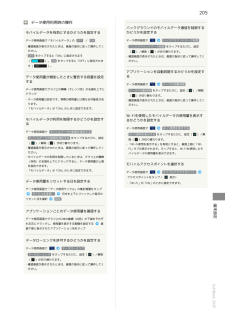Q&A
取扱説明書・マニュアル (文書検索対応分のみ)
"実際" 一致するキーワードは見つかりませんでした。
"実際"3 件の検索結果
a受話口b充電/お知らせ LEDcディスプレイdホームボタン:ホーム画面を表示します。e戻るボタン:前の画面に戻ります。fメニューボタン:メニュー画面を表示します。gスライドディスプレイボタン:画面の表示を引き下げます。h送話口iUSIM / SD カードスロットj赤外線ポートk 充電端子l指紋センサー:「カチッ」と音がするまで押すと、画面が点灯/消灯します。また、指紋認証に使用します。m外部接続端子n音量大/小キーo電源キー ・ 本機のイラストはイメージ画像であり、実際の色と異なる場合があります。 ・ 本書で記載しているディスプレイ表示は、実際の表示と異なる場合があります。abdcehgilonmkjf各部の名称/キーのはたらき
4本書について本機で使いかたを確認する本製品をお買い上げいただき、まことにありがとうございます。本機の操作に慣れていないかたにもわかりやすく、タッチ操作の練習や設定方法の確認ができるアプリケーションを搭載しています。本製品をお使いになる前に使い方ガイドを起動する「クイックスタート」、「お願いとご注意」をご覧になり、正しくお取り扱いください。ご契約の内容により、ご利用になれるサービスが限定されます。ホーム画面で(使い方ガイド)記載内容について本書では、基本的にお買い上げ時の状態での操作方法を説明しています。また、特にことわりがない限りホーム画面からの操作を中心に説明しています。操作説明は省略している場合があります。また、本書では本体カラー「Grace Blue」のお買い上げ時の表示(ホームテーマ:NX!Blue)を例に説明しています。使い方ガイドトップ画面が表示されます。ディスプレイ表示、キー表示について本書で記載しているディスプレイ表示は、実際の表示と異なる場合・はじめて起動したときには、使い方ガイドのご利用にあたっての注意に関する確認画面と、自動更新確認に関する確認画面が表示されます。画面の指示に従って操作...
205データ使用利用時の操作モバイルデータを有効にするかどうかを設定するバックグラウンドのモバイルデータ通信を制限するかどうかを設定するデータ使用画面で「モバイルデータ」の OFF / ONデータ使用画面で・確認画面が表示されたときは、画面の指示に従って操作してく・ バックグラウンドデータ制限 をタップするたびに、設定ださい。(・ OFF をタップすると「ON」に設定されます()が切り替わります。・確認画面が表示されたときは、画面の指示に従って操作してく)。 ON をタップすると「OFF」に設定されまださい。)。す(データ使用量が増加したときに警告する容量を設定するデータ使用画面でグラフ上の横棒(オレンジ色)の右端を上下にドラッグります。データ使用画面でデータの自動同期・ データの自動同期 をタップするたびに、設定()/解除)が切り替わります。・確認画面が表示されたときは、画面の指示に従って操作してください。・「モバイルデータ」が「ON」のときに設定できます。モバイルデータの利用を制限するかどうかを設定するWi-Fiを使用したモバイルデータの使用量を表示するかどうかを設定するデータ使用画面でデータ使用画面で ...
- 1